iPhone12怎么设置屏幕使用时间的密码?这是很多苹果用户都比较关心的一个问题,下面小编带来了该手机设置屏幕使用时间密码的具体步骤,有需要的小伙伴,快来看看吧。
iPhone12怎么设置屏幕使用时间的密码 iPhone12启用为屏幕使用时间密码方法

1、在设置页面中点击【屏幕使用时间】选项
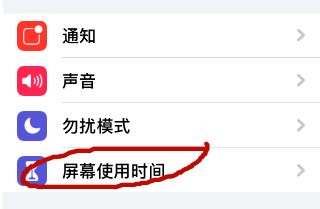
2、点击【打开屏幕使用时间】选项
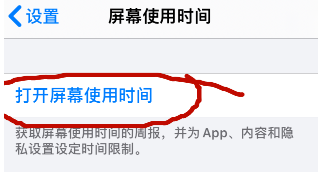
3、点击【继续】按钮
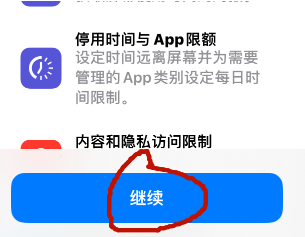
4、点击【这是我的iPhone】或【这是我孩子的iPhone】选项后,再点击【为屏幕使用时间设置密码】选项
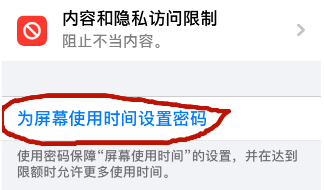
5、在设置密码页面中【输入密码】(再次相同)
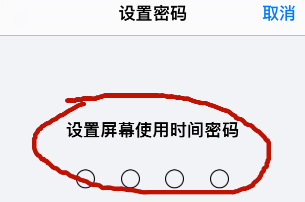
6、输入【Apple ID账号】后点击【好】即可。
以上就是iPhone12启用为屏幕使用时间密码方法,更多精彩教程尽在本站!
【相关文章】
★ 笔记本电脑能托运在行李箱里面吗(笔记本电脑可放在行李箱内运输)
★ 第一个注册香肠派对的人(第一个注册香肠派对的人将领兖州开启狂欢!)
★ 笔记本电脑进水维修很贵吗(笔记本电脑进水维修费用昂贵吗)
本文地址:https://www.qubaike.com/diannao/dxu6h52w.html
声明:本文信息为网友自行发布旨在分享与大家阅读学习,文中的观点和立场与本站无关,如对文中内容有异议请联系处理。







